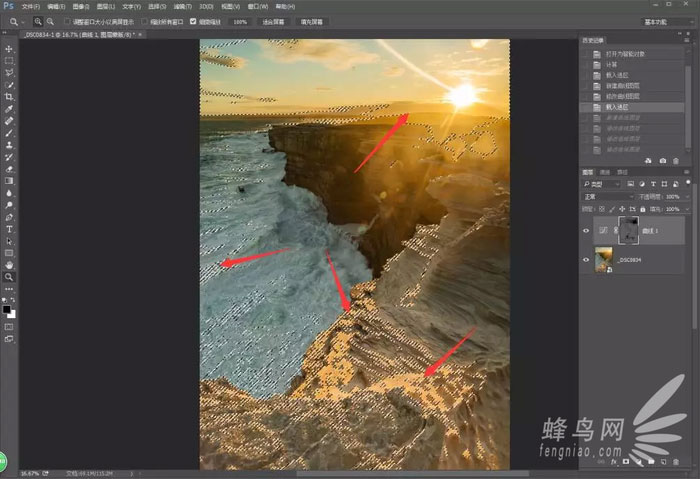十三、点击“图像”选项里的计算工具,按照图中设置 1.勾选反向,2.混合选择正片叠底,点击确认键。
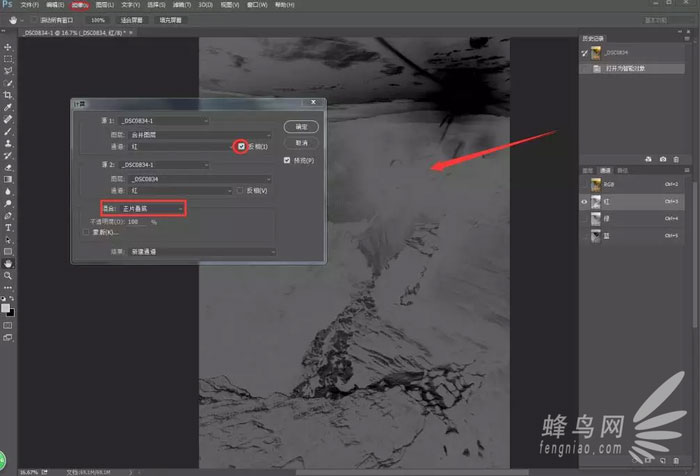
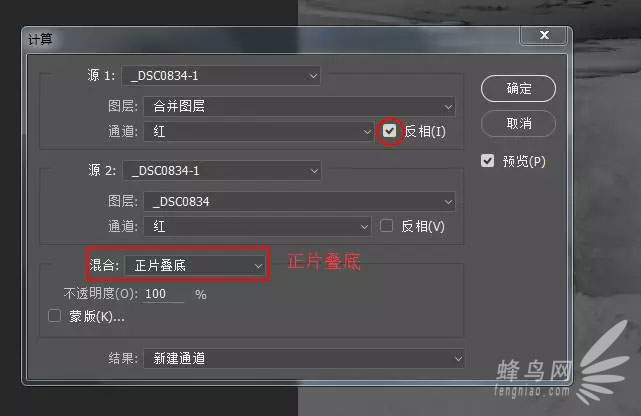
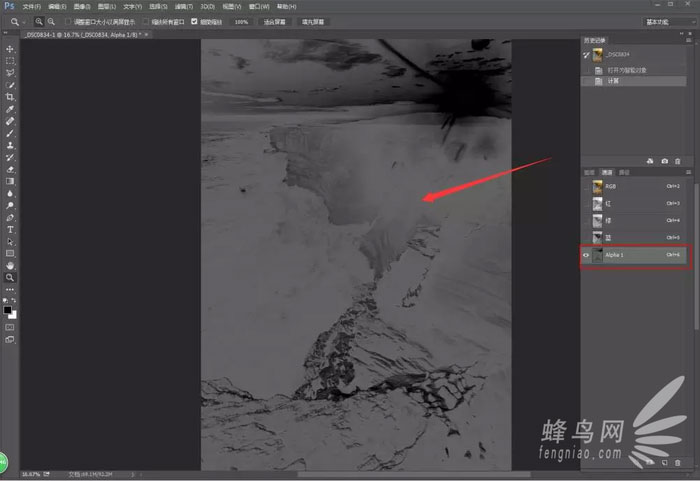
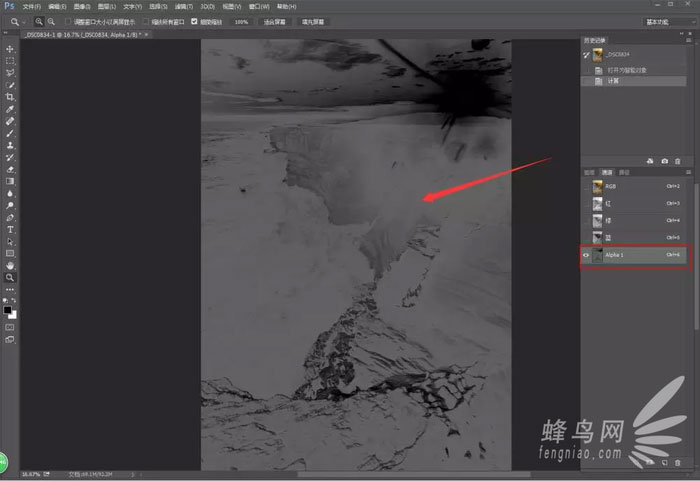
十四、通过上面两步,我们得到了一个Alpha通道,此通道就是我们需要的中性灰通道。看似神秘,其实很简单,原理我就不详细展开讲了,我们接着往下调整。
十五、按住Ctrl键,鼠标左键点击Alpha中性灰通道,这时会跳出一个“警告:任何像素都大于50%选择。选区边将不可见。”,不管它,直接点确认。现在你已经载入了中性灰选区。
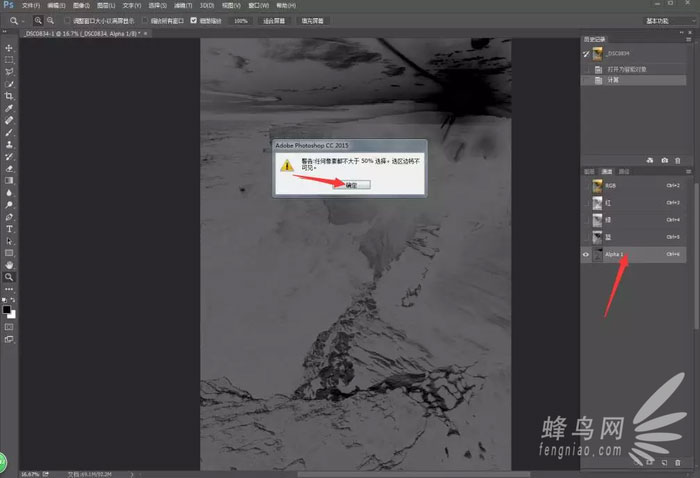
十六、建立中性灰曲线图层,你会看到曲线图层的自带蒙板上有灰色明暗。
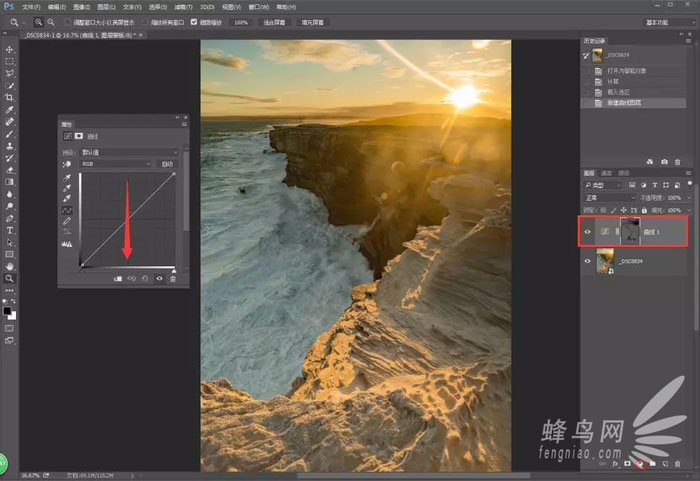
十七、正S曲线,增加画面的中间调对比度。利用中性灰蒙版去控制曲线的调整范围,画面的影调会变得更加立体,但是高光和暗部不会受到影响。
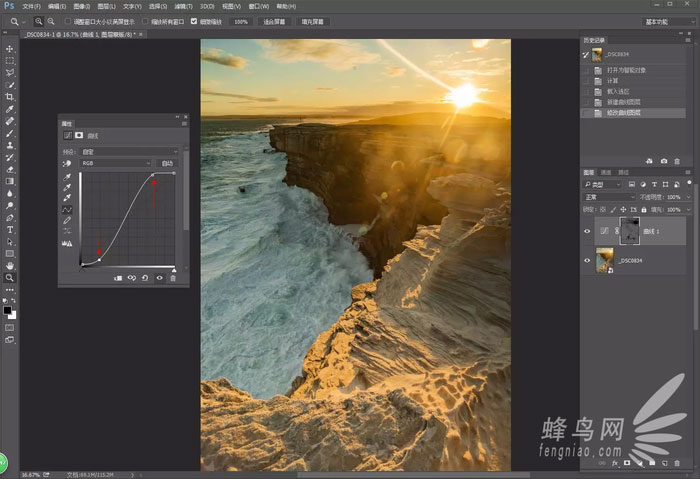
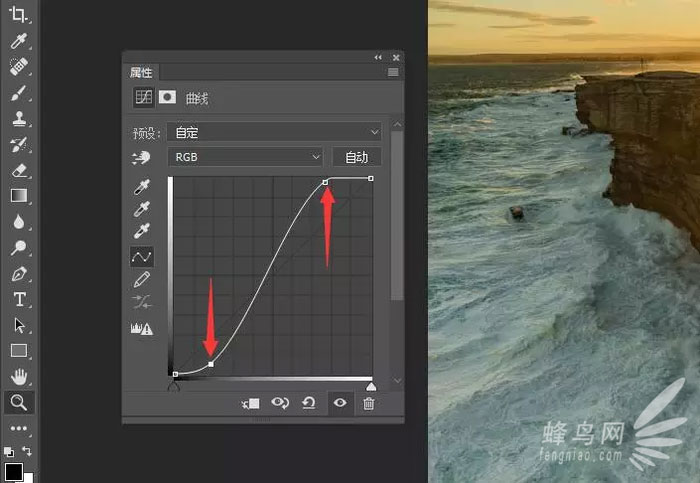
十八、仔细观察,我觉得图片高光部分过于晦暗,缺乏通透度。双手并用,同时按住Ctrl+Shift+Alt+2四个键,载入高光。